MySQL→SQLiteへの移行作業

MySQLにおいて、500エラーが増えてきたので、
データベースを移行することにしました。
で、何かないかな~と探していたら、
データベースを総とっかえ出来るCGIを発見!!
Ogawa::Memorandaさんの
「MT Database Converter.ja JP」
です。
アフィリ友達のやすたろ~さんに聞いたりして、
やってみました。
で、MySQL→SQLiteへ移行することに。
- 念のため、MTフォルダ内のバックアップを取っておきましょう。

- こちらより、「mt-db-convert.zip」をダウンロードする。

- 解凍して、フォルダ内にある、各MTのバージョンに合わせたファイルを使用します。
mt-db-convert31.cgi: Movable Type 3.1用
mt-db-convert32.cgi: Movable Type 3.2用
mt-db-convert33.cgi: Movable Type 3.3用
- ファイルをMTのディレクトリにFTPにてアップロード。
この時、アップロードするファイルの名前を「mt-db-convert.cgi」に変更します。
- CGIなので、パーミッションを変更します。
私が利用しているサーバーはロリポップ! なので、700に変更します。
なので、700に変更します。
- ブラウザにて、mt-db-convert.cgiにアクセスすると、下記の画像のように表示されるので、赤枠内の部分を変更します。
【左側】
??Source DB Configuration]
→移行前のデータベースの詳細が表示されます。
【右側】
??Destination DB Configuration]
→移行後のデーターベースの詳細を記載します。【左右共通項目】
・ObjectDriver
→データベースの種類
・DataSource
→データベースディレクトリの場所
・Database
→SQLiteの場合はディレクトリ名、MySQL・PostgreSQLの場合はデータベース名が記入されます。
・DBUser
→MySQL・PostgreSQLの場合のみ、ユーザー名が記入されます。
・DBPassword
→MySQL・PostgreSQLの場合のみ、パスワードを入力出来ます。
・DBHost
→MySQL・PostgreSQLの場合のみ、ホスト名が記入されます。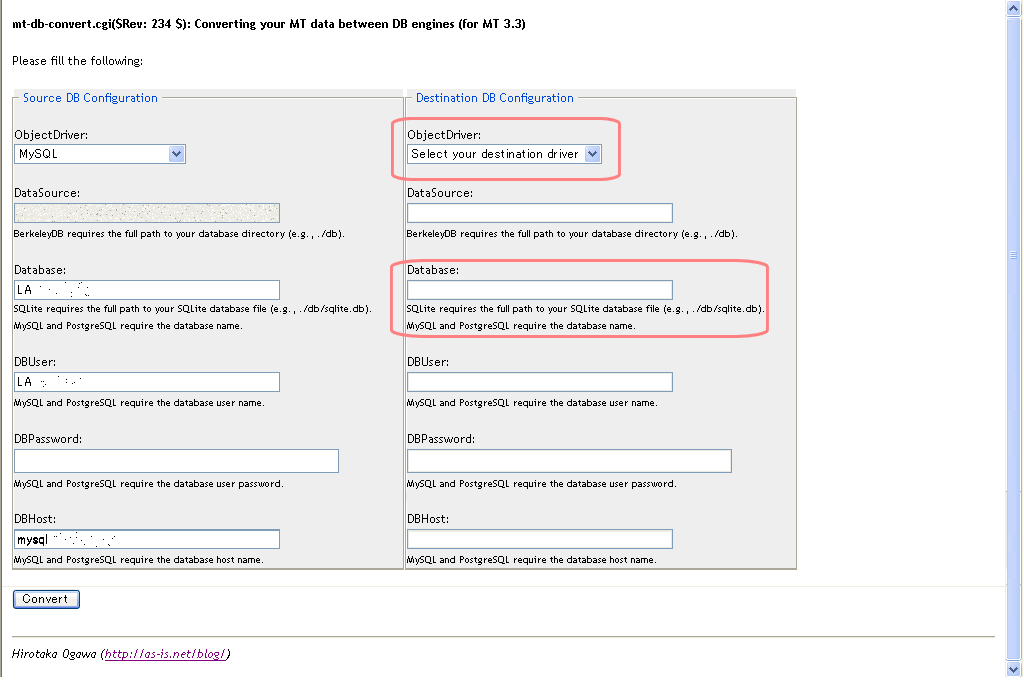
MySQLからSQLiteに移行する場合、
上の画像の赤枠内を修正します。
ロリポップの人はサーバーの管理画面で
↓のように、フルパスを確認して設置出来ます。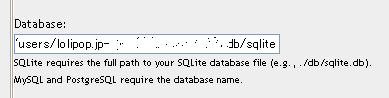

- 記入が終わったら、左下の「Convert」を押してコンバートします。

- コンバートが終わると、一番下の「Your recommended setting」にmt-config.cgiの修正する部分が表示されるので、消さずにコピーしておいて下さい。
↓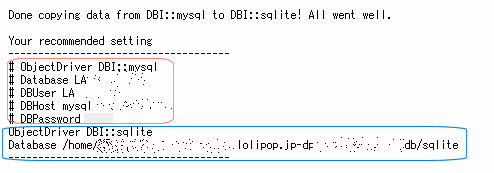

- サーバーにある、mt-config.cgiをダウンロードして、8で表示された下記の箇所を修正します。
↓
赤枠の部分をコメントにします。
??コメントにしたい場合は#を行頭に入れます。)
↓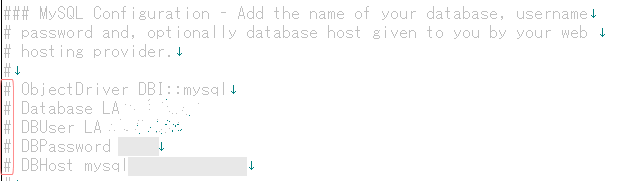
青枠の部分をコメントアウトし、Databaseの部分を修正します。
↓

- 修正したmi-config.cgiを上書きアップロードして、mt-db-convert.cgiを削除します。

あっと言う間に出来ちゃいます。
しかも再構築の速度が速くなり、
以前よりもスムーズに出来るようになりました。
以下のサイトを参考にさせて頂きました。
ありがとうございました。m(_ _)m
『ブログ別!作成・カスタマイズ講座』
Movable Type 3.2のSQLite移行方法
にほんブログ村


